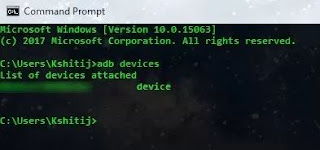Cara Mengaktifkan Mode PiP YouTube Tanpa Berlangganan YouTube Red
Cara Mengaktifkan Mode PiP YouTube Tanpa Berlangganan YouTube Red -- Baru-baru ini, Android 8.0 Oreo mulai diluncurkan ke perangkat yang berbeda. Versi Android terbaru menghadirkan banyak fitur keren. Di antara fitur tersebut, salah satu yang paling populer adalah mode Picture-in-Picture (PiP). Mode PiP memungkinkan Anda menggunakan aplikasi video calling seperti Duo, aplikasi video seperti YouTube, dan bahkan aplikasi seperti Google Maps di jendela apung, disisi lain Anda masih bisa melakukan multitask perangkat Android dengan mudah. Mode ini seharusnya sangat berguna saat menonton video YouTube namun, sayangnya, Anda harus berlangganan YouTube Red untuk menggunakan YouTube dalam mode PiP. Nah, seperti dugaan Anda, ada cara untuk mengaktifkan mode PiP YouTube di smartphone Android Oreo Anda tanpa berlangganan YouTube Red.
Catatan: Metode ini dipakai di ponsel Nexus 5X yang menjalankan Android 8.0 Oreo dan dihubungkan ke komputer yang menjalankan Windows 10 Pro. Baca juga: Cara Menghapus Riwayat dan Saran Pencarian di Instagram.
Prasyarat untuk Mengaktifkan Mode PiP YouTube
Sebelum kita mulai membahas langkah-langkah yang diperlukan untuk mengaktifkan mode PiP YouTube, inilah beberapa hal yang harus Anda pastikan terlebih dahulu:
- Download aplikasi Custom Navigation Bar (gratis, dengan pembelian dalam aplikasi) pada perangkat Anda.
- Instal driver ADB di komputer Anda. Untuk ini, Anda dapat memilih untuk mendownload Minimal ADB & Fastboot atau binari Google resmi.
- Aktifkan debugging USB pada perangkat Android Anda. Untuk melakukannya, masuk ke Setelan telepon Anda -> Opsi pengembang -> USB debugging, dan nyalakan ini.
Jika persyaratan diatas sudah Anda penuhi maka Anda harus mengikuti langkah dibawah ini untuk mengaktifkan mode PiP di Youtube tanpa harus berlangganan ke Youtube Red.
Cara Mengaktifkan Mode PiP YouTube Tanpa Langganan YouTube Red
Setelah Anda memastikan bahwa semua prasyarat sudah lengkap, Anda dapat melanjutkan ke langkah-langkah yang diberikan di bawah ini.
Pertama, hubungkan telepon Anda ke komputer Anda. Sekarang buka Command Prompt di komputer dengan menekan Win + X + C pada keyboard Anda. Di sini, jalankan perintah di bawah ini, dan kemudian, jika diminta, berikan izin pada telepon Anda.
adb devices
Begitu perangkat Anda memiliki akses ADB, Anda dapat membuka aplikasi Custom Navigation Bar di telepon Anda. Di layar pertama, ketuk pada "Get Started".
Sekarang Anda diharuskan memberikan izin tertentu ke perangkat Anda. Untuk itu, jalankan perintah berikut pada Command Prompt:
adb shellpm beri xyz.paphonb.systemuituner android.permission.WRITE_SECURE_SETTINGS
Halaman "Grant Permission" pada aplikasi sekarang harus berubah menjadi hijau dari kuning. Ini menandakan bahwa Anda sekarang dapat melanjutkan ke halaman berikutnya.
Di sini, ketuk "Start". Sekarang langkah terakhir melibatkan uji kompatibilitas. Jika perangkat Anda kompatibel dengan aplikasi, Anda akan melihat tanda panah pada bilah navigasi. Ketuk untuk melanjutkan.
Saat Anda memasukkan aplikasi, sentuh "Navigation bar". Di sini, saat Anda menggulir ke bawah, Anda akan melihat "Type" di bawah "Extra Left Button" dan "Extra Right Button". Ketuk salah satu dari keduanya, dan pilih "Keycode".
Sekarang tekan "Keycode", dan pilih "Window".
Seharusnya sekarang ada tombol di lokasi yang Anda tentukan. Tapi karena Anda belum bisa melihatnya, ayo tentukan dengan ikon. Untuk itu, ketuk "Icon", dan pilih opsi yang anda sukai. (Anda bisa melewati langkah ini jika Anda mau.)
Setelah semua usaha yang Anda lakukan, saatnya untuk mengujinya. Mainkan video apa pun di YouTube, dan segera mengetuk tombol beranda, ketuk yang baru Anda buat, dan nikmati mode PiP YouTube tanpa berlangganan ke Youtube Red.
Cara Menggunakan Mode PiP YouTube di Perangkat Android Oreo Anda
Dengan metode ini, Anda dapat menggunakan mode PiP di aplikasi YouTube, terlepas dari apakah Anda adalah pelanggan YouTube Red atau tidak. Selanjutnya, metode ini bisa bekerja dengan aplikasi lain seperti Google Maps dan Google Duo juga. Anda dapat mencoba berbagai aplikasi untuk melihat aplikasi mana yang sesuai dengan ini.
Demikianlah penjelasan mengenai cara mengaktifkan mode PiP Youtube Tanpa Harus Berlangganan ke Youtube Red. Semoga Anda berhasil melakukannya. Sekian dan terimakasih. Baca juga: Cara Merubah Aksen Google Assistant di Android Nougat.